Filmų ir muzikos rašymas naudojant „Nero“

- 3905
- 877
- Charles Schamberger PhD
Kiekvienas kompiuterio vartotojas - tai yra beveik kiekvienas asmuo šiandien - bent kartą susidūrė su poreikiu įrašyti diską. Dažniausiai turite įrašyti keletą didelių objektų, kuriuos norite išsaugoti savo namų archyve, pavyzdžiui, filmus ir muzikinius albumus, geros kokybės. Išsiaiškinkime, kaip įrašyti diską per „Nero“ muziką ar filmą.

Per „Nero Burning ROM“, muzika ar vaizdo įrašas kompaktiniame diske įrašomas be problemų.
„Nero Burning ROM“ - paprasta ir patogi programa, skirta įrašyti bet kokius kompiuterio diskus. Norėdami gauti kompaktinį diską ar DVD iš įdomaus filmo ar kitos naudingos informacijos iš tuščio tuščio, turite atlikti tik keletą veiksmų. Mes vykdome žingsnį -step instrukcijos ir išsiaiškiname, kaip naudoti „Nero“.
Kaip įrašyti viduriavimą „Nero“?
CD yra du tipai: garso CD ir mp3. Apsvarstykite, kaip įrašyti muziką diske per „Nero“ kaip garso SD formatu.
- Į diską įdėkite švarų tuščią.
- Programa siūlo pasirinkti įrašytos informacijos tipą: duomenys, muzika ir kt. D. Pasirinkite skirtuką „Muzika“ ir įrašymo garso kompaktinio disko tipą.
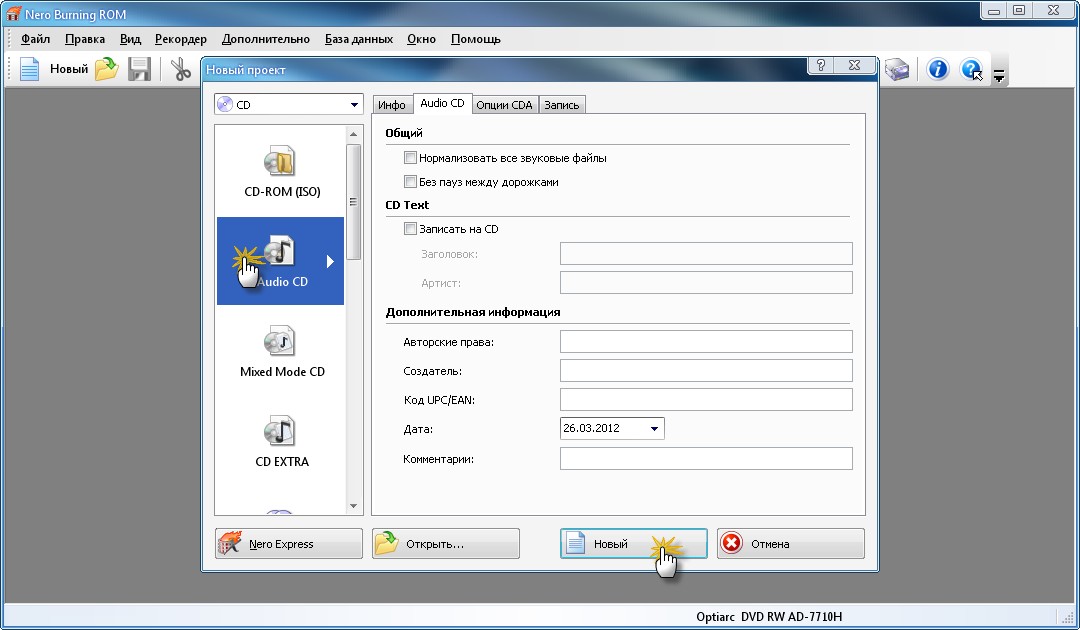
- Pasirodo langas, kuriame turėtų būti pridėtos muzikinės kompozicijos, kurios bus įrašytos. Spustelėkite mygtuką „Pridėti“, esantį dešinėje.
- Atidaromas langas, kuriame rodomi jūsų kompiuterio aplankai ir failai. Mes pabrėžiame norimas kompozicijas ir spustelėkite „Pridėti“.
- Tuo pačiu metu mes įsitikiname, kad kompaktinio disko tūris nėra perpildytas. Jo pilnatvė atsispindi specialioje linijoje apačioje. Kai kompaktinis diskas užpildo muziką, valdovas tampa žalias. Dešinėje pusėje yra raudonas ribotuvas, kai tik žalia juostelė kerta ją, jos spalva keičiasi raudonai. Tai reiškia, kad mūsų kompaktinis diskas yra perkrautas, kai kuri daina pasirodė nereikalinga - mes ją ištriname.
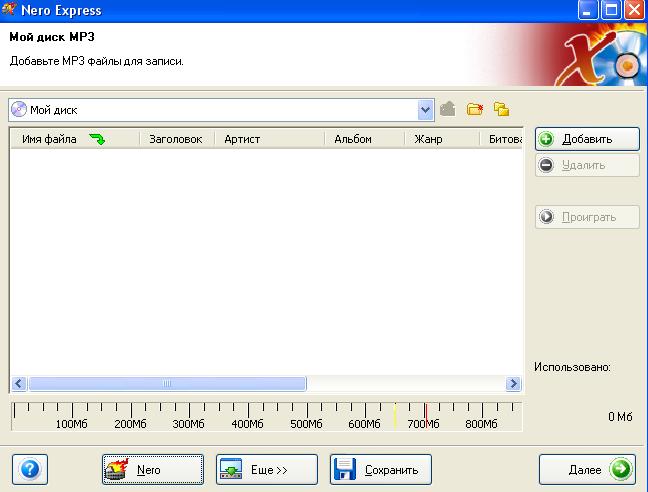
- Kai užpildytas naudojamas diskas, spustelėkite mygtuką „Kitas“. Programa bus rodomas galutiniame nustatymo lange, po kurio daina bus pradėta tiesiai prie disko. Jei pageidaujama, užpildykite eilutę pavadinimu ir įdėkite varnelę į elementą „Leiskite pridėti failus“.
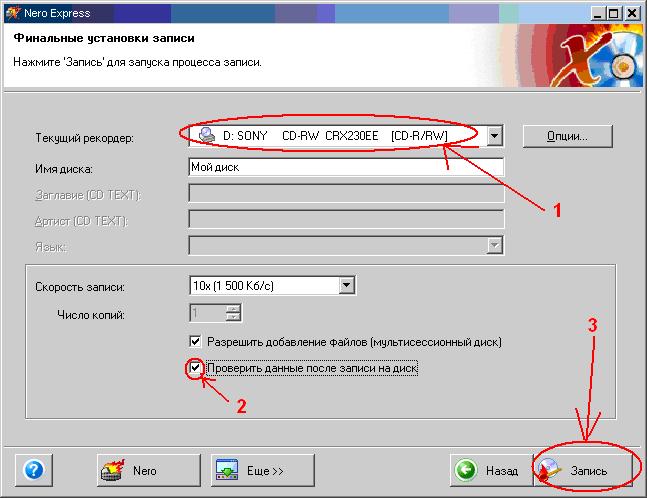
- Spustelėkite mygtuką „Įrašymas“ apatiniame dešiniajame kampe ir palaukite, kol bus baigtas pjaustymas, tada spustelėkite mygtuką Gerai ir mygtuką „Kitas“.
- Uždarykite „Nero“ ir iš disko išimkite įrašytą kompaktinį diską.
Kaip įrašyti diską mp3 formatu per „Nero“?
Dabar pereikime prie kito mokymo etapo - sužinosime, kaip perpjauti muziką į diską per „Nero“, naudodami MP3 failo formatą. Mp3 yra populiariausias garso įrašymo formatas. Naudodamiesi juo, palyginti su garso kompaktiniu disku, galite įrašyti dešimt kartų daugiau kompozicijų, o klausydamiesi garso kokybė visai nenukenčia.
- Mes tikriname, kad diske yra tuščias tuščias ir pradedame „Nero“.
- Pasirinkite elementą „Duomenys“ iš programos siūlomų parinkčių ir disko duomenų CD tipo.

- Mes pakartojame visus taškus, naudojamus įrašyti garso diabeto formatu, ir mėgaujamės muzika!
Perskaičius šias prieinamas ir suprantamas žingsnis -„Step“ instrukcijos, galite lengvai įrašyti muziką diske per „Nero“. Bet filmams žiūrėti rekomenduojame naudoti ne kompaktinius diskus, o DVD. Mes skaitome toliau!
Kaip įrašyti DVD diską „Nero“?
DVD leidžia išlaikyti žymiai didesnį informacijos kiekį nei įprastas diabetas. DVD diske galite įrašyti garso failus ir vaizdo įrašus. Apsvarstykite, kaip parašyti filmą diske naudojant „Nero“.
1 metodas
Dėmesys. Tinka tiems, kurie planuoja žiūrėti įrašytą filmą DVD grotuve.- Į diską įdėjome švarią tuščią.
- Mes patikriname, ar įrašymo failai yra tokiu formatu “.VOB "arba DVD-Video. Jei formatas yra skirtingas, mes juos konvertuojame naudodamiesi bet kokiu internetiniu keitikliu, kuris lengvai yra per paieškos variklį.
- Atidarytame lange randame meniu, pasirinkite DVD, tada „DVD-Video“.
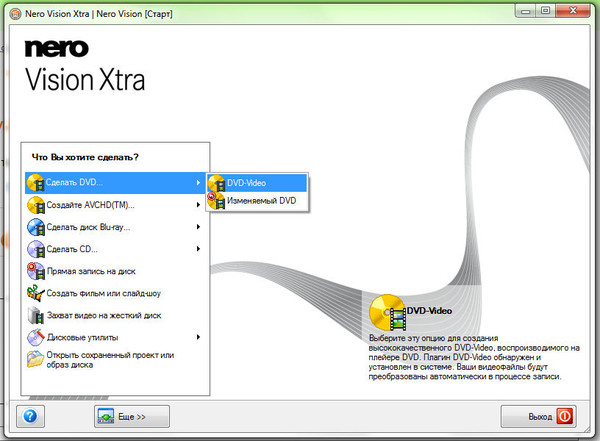
- Langas atidaromas su įvairiais parametrais ir skirtukais viršuje. Atidarykite skirtuką „Įrašas“ - mes jį dominame tik. Mes tikriname, kad skiltyje „Veiksmas“ yra patikrinimas.
- Pasirinkite įrašymo greitį. Optimalus greitis yra 8x, o jo klaidų galimybė degant yra minimali.
- Paspauskite mygtuką „Naujas“. Atidarykite langą su kompiuterio failais ir aplankais. Pasirinkite reikiamus failus ir vilkite juos į „Nero“, įsitikinkite, kad jie pateks į aplanką „Video_ts“. Jei jie atsidurs aplanke „Audio_ts“, DVD grotuvas negalės jų skaityti. Taip pat sekite liniuotę lango apačioje - jis turėtų būti žalias; Tai reiškia, kad filmas visiškai dedamas į DVD.
- Paspauskite mygtuką „Įrašyti“ ir palaukite rezultatų.
2 metodas
Dėmesys. Tinka bet kurios informacijos DVD disko įrašymui.- Įdėkite tuščią tuščią, paleiskite „Nero“.
- Langas atidaromas, kuriame turėtumėte pasirinkti DVD dešinėje, tada DVD-ROM (ISO) arba DVD-ROM (UDF). Antrasis formatas rekomenduojamas failų dydžiui, didesniam nei 2 GB.
- Viršutiniame skirtuke „Multisessia“ spustelėjame ir, atsižvelgiant į tai, ar norime čia baigti ką nors kita, pažymime vieną iš taškų: „Pradėkite daugiapakopį diską“, arba „be daugialypės patalpos“. Įrašydami filmą rekomenduojame pažymėti elementą „Be daugialypės vietos“.
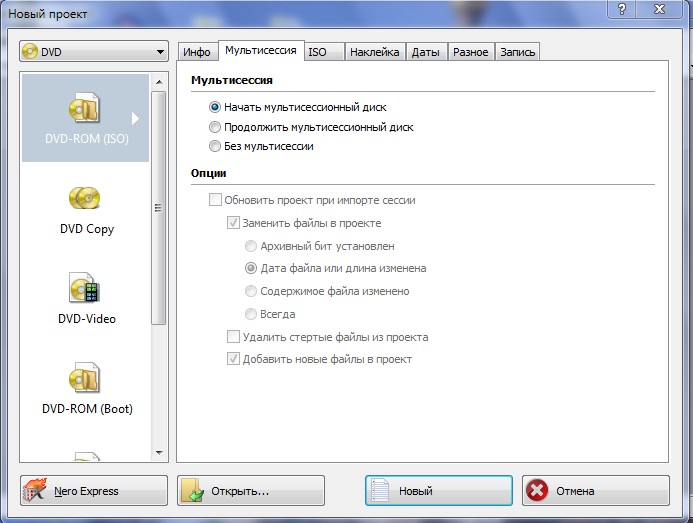
- Skirtuke „Žyma“ galite įvesti filmo pavadinimą.
- Spustelėkite skirtuką „Įrašyti“, kur nustatome optimalų 8x greitį.
- Paspauskite mygtuką „Naujas“ ir peržiūrėkite langą, kuriame rodomi aplankai ir kompiuterio failai. Mūsų atveju pasirinkite reikiamus failus - filmus ir vilkite juos į „Nero“. Mes įsitikiname.
- Spustelėkite lango apačioje esantį „įrašymą“ ir palaukite, kol degimas baigsis.
Perskaitydami šias instrukcijas, galite įsitikinti, kokia patogi „Nero“ programa yra apyvartoje ir kaip lengva įrašyti bet kurį diską su jo pagalba. Dabar jūs žinote, kaip naudoti „Nero Burning ROM“ ir įrašyti įvairių formatų diskus: garso CD, MP3 ir DVD. Mes būsime labai laimingi, jei pasidalinsite komentarais, jūsų patirtis dirbant su šia programa!
- « „Nero“ įrengimas ir pašalinimas
- Vaizdo ir jo įrašymo sukūrimas diske ir „Flash Drive“ per „Nero“ »

